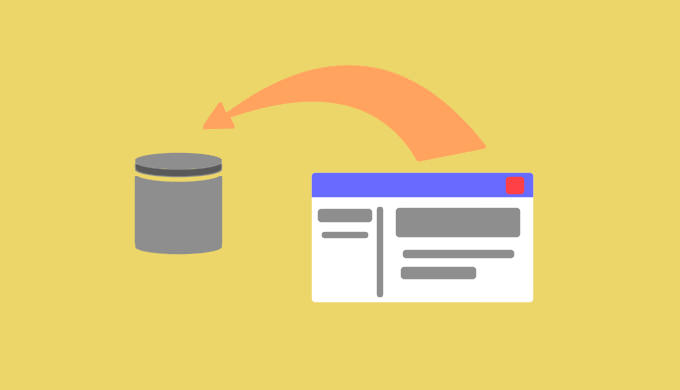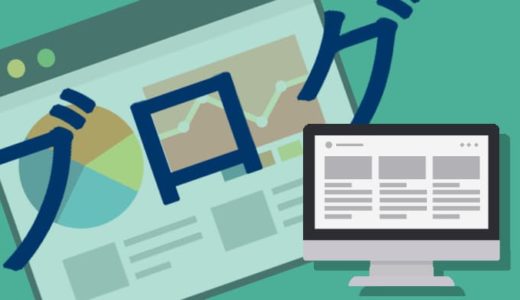グーグルサーチコンソールに新たにサイトを登録・追加したい人へ。
その方法を分かりやすく解説します。
「サイトの追加方法が分からない」
「サーチコンソールの仕様が変わってしまって、今までのやり方では新サイト登録ができなくて困っている」
サーチコンソールのサイト登録・サイトの所有者確認のやり方は、少しわかりにくいんです。
やってみると簡単なんですが、公式のヘルプ(説明)が下手なんです。なんでわざと難しい言い方をするのかなって感じます。
そこで、サーチコンソールの新サイト追加方法を知りたい方に向けて、簡単に解説します。
是非ご覧ください。
サイト登録・追加する方法
2019年4月からグーグルサーチコンソールは、リニューアルしました。
様々な仕様が変わり、新サイトの追加方法も変わりました。以前よりも簡単にできるようになりました。
手順を説明します。
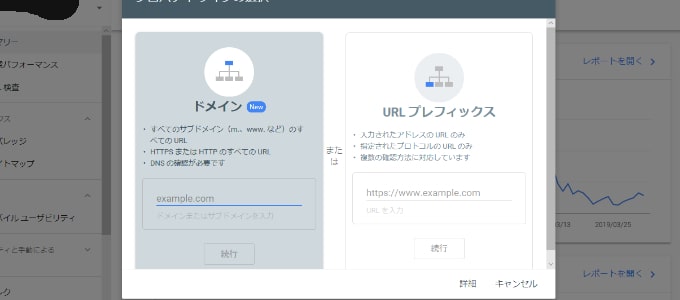 すると、「プロパティタイプの選択」というウインドウが開きます。「ドメインプロパティ」のほうにサイトのドメインを入力します。
すると、「プロパティタイプの選択」というウインドウが開きます。「ドメインプロパティ」のほうにサイトのドメインを入力します。 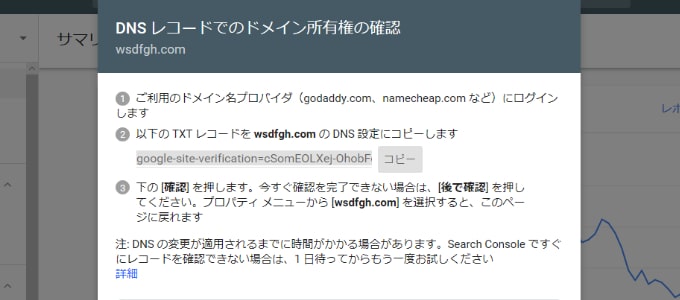
また別ウインドウが開き、サイト所有者を確認するためのコードが表示されます。TXTコードをコピーしておきましょう。
エックスサーバーの場合
サーバーパネルにログイン
「DNSレコード設定」→ドメイン選択→「DNSレコードの追加」タブをクリック
種類「TXT」を選択し、内容にTXTコードをコピペ。他の項目は初期のまま・空白でOK。
設定から数分から1日かかることがありますが、これで完了です。
以前の方法でも追加できる
ちなみに「URLプレフィックス」を選ぶと、以前のサーチコンソールのバージョンと同じ方法でサイト登録ができます。
- タグ内にコードを入力する方法
- アナリティクスと連携する方法など
これらの方法でも、サイトの所有権を確認できます。
しかしドメインプロパティのほうが簡単なので、あまりおすすめしません。
サイト登録したら、すぐにインデックス登録
新サイトはグーグルに認知されていないため、アクセスがありません。
アクセスを得るために、新サイトをグーグルにインデックスしてもらいましょう。
「URL検査」でさいとのURLを入力
これだけです。
まとめ
今までの仕様と比べると、格段に簡単にできるようになりました。サイトのコードとかタグとか…一切いじらなくても、サイト登録が完了します。
手順は簡単なんですが、やり方がいまいち分かりにくいですよね。わざと難しい言葉に書き換えてるんじゃないか?と疑いたくなるくらいです。
もっと分かりやすい言葉で書いてほしいですよね。
以上、「新サーチコンソールでサイト追加登録する方法・DNS設定で所有者確認できる」でした。
参考記事も合わせてご覧ください。